Ввод информации о подсчете с использованием РЧ-устройства
После создания записей подсчетов, как описано в Создание записей подсчета, подсчеты физической инвентаризации можно выполнять на РЧ-устройстве или на рабочей станции.
Чтобы ввести данные физической инвентаризации на РЧ-устройстве, выполните следующие действия.
-
В меню «Физическая инвентаризация» выберите «Новая физическая инвентаризация».
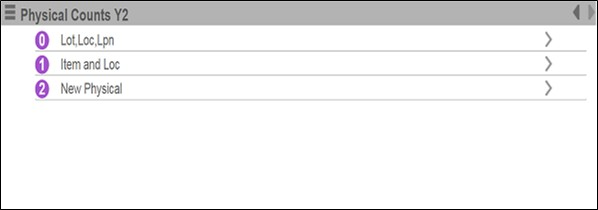
-
Выберите нужное значение в поле «Команда подсчета» и заполните поле «Номер инвентаризации»; нажмите клавишу «Ввод». Может использоваться команда подсчета A, B или C. Номер инвентаризации создаются, когда процесс подсчета запускается для указанных владельца или ячеек.
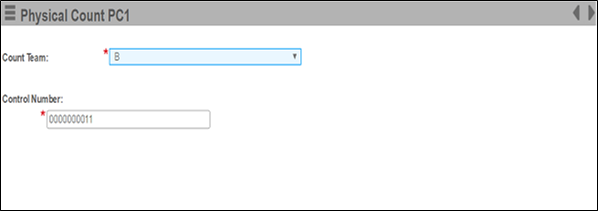
-
Укажите ячейку и НЗН в соответствующих полях «Ячейка» и «НЗН»; нажмите клавишу «Ввод» два раза. Если вводится НЗН, нет необходимости указывать товар. Система использует указанные ячейку и номерной знак, чтобы определить, какие именно запасы нужно подсчитать.
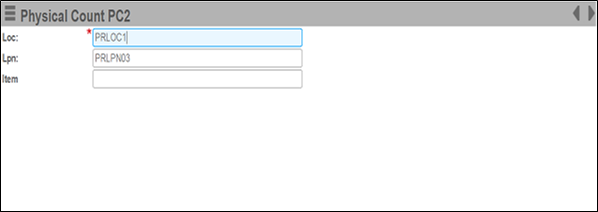
Если для указанных НЗН и товара есть несколько партий в одной и той же ячейке, то открывается окно PC7B, где можно выбрать партию и атрибуты партии и продолжить инвентаризацию.
Примечание.Если указанный НЗН не относится к указанной ячейке, то на экран выводится сообщение для подтверждения записи информации подсчета. Нажмите «Да».
Если НЗН есть в ячейке, но указанного товара нет в НЗН, то на экран выводится сообщение для подтверждения записи информации подсчета. Нажмите «Да».
-
Если на странице «Товар» вы выбрали Поштучное сканирование для новой физической инвентаризации, то на экран выводится окно «Физ. инвент-ия (EPPC3)». В этом окне можно выполнить сканирование для решения следующих задач.
- Отсканируйте товар или введите номер товара.
- Нажмите «Ввод». Для каждого последующего сканирования товара количество увеличивается на единицу.
- Нажмите клавишу «F4», чтобы завершить подсчет, а затем выберите «Да».
-
Если вы не установили флажок Поштучное сканирование для новой физической инвентаризации на странице «Товар», то информация о запасах, которые нужно подсчитать, отображается для визуальной проверки. К такой информации относятся сведения об упаковке, назначенной товару, главная единица измерения и любые атрибуты партии. Укажите количество, полученное при подсчете, в поле «Кол-во». Также можно использовать поле «ЕИ», если вы хотите ввести количество с использованием допустимой для товара единицы измерения. Например, в окне ниже вместо того, чтобы вводить 80, можно было бы ввести количество 8 и в поле «ЕИ» значение «CA», если в каждом ящике 10 единиц. Обратите внимание на то, что можно скрывать поля упаковки и (или) единицы измерения с помощью инструмента «Персонализация для мобильных», если они вам не нужны.
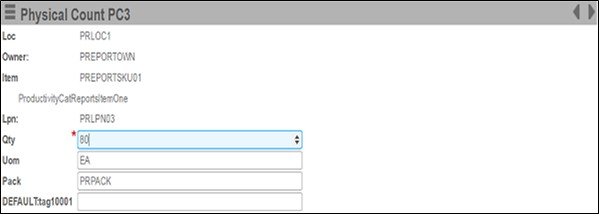
- Для того чтобы переходить по остальным полям, продолжайте нажимать клавишу «Ввод», пока на экран вновь не будет выведено окно «Физ. инвентар-ия PC2». Здесь можно ввести информацию о подсчете для следующей ячейки, для которой нужно выполнить подсчет. Когда операторы выполняют подсчет с помощью РЧ-устройств, в изначально созданные подсчеты физической инвентаризации вносится информация о количестве для соответствующей команды, указанной на РЧ-устройстве. Результаты подсчета можно просматривать либо в окне «Просмотр новой физической инвентаризации», либо в окне «Новая запись физической инвентаризации». Вне зависимости от того, какая именно команда выполняет подсчет, статус меняется на «В процессе», когда выполняется первый подсчет. Также есть статус для каждой команды, который меняется на «Подсчитано», как только результаты подсчета вводятся на РЧ-устройстве или на рабочей станции.